Поворачиваем изображение
Продолжаем статью: Поворачиваем изображение, имеем два видео со смартфона Apple iPhone 4s с разной ориентацией:
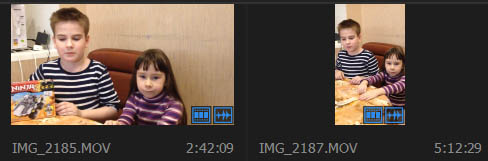
Смотрим в программе Adobe Premiere Pro CC 2021 характеристики первого видео. Размер изображения: 1920х1080.
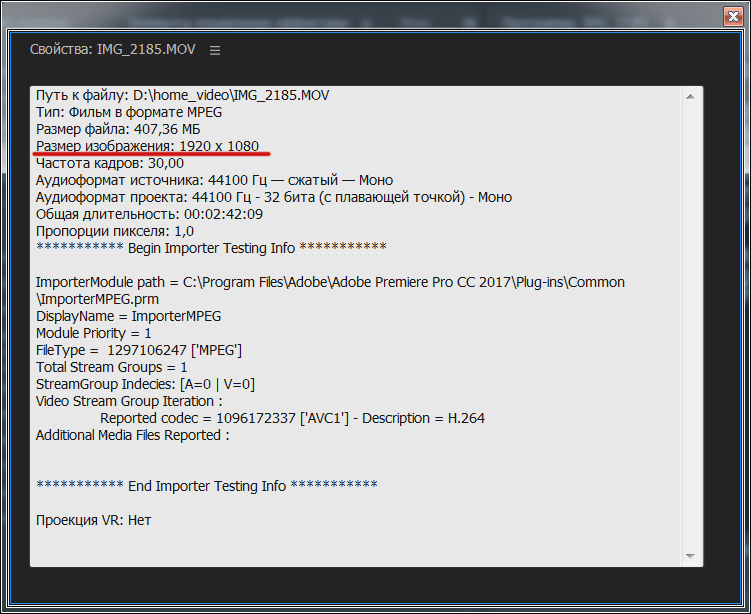
Apple iPhone 4S - спецификации: запись видео, HD (с частотой развёртки 1080p) до 30 кадров/с с аудио. Поддерживаемые видеоформаты: видео H.264 с частотой развёртки до 1080p, 30 кадров/с, высокий профиль уровня 4.1 со звуком AAC-LC до 160 кбит/с, 48 кГц, стереозвук в форматах .m4v, .mp4 и .mov; видео MPEG-4 до 2,5 Мбит/с, 640 х 480 пикселей, 30 кадров/с, простой профиль со звуком AAC-LC до 160 кбит/с на канал, 48 кГц, стереозвук в форматах .m4v, .mp4 и .mov; Motion JPEG (M-JPEG) до 35 Мбит/с, 1280 x 720 пикселей, 30 кадров/с, аудио в формате ulaw, стереозвук PCM в формате .avi.
Смотрим информацию о видео с помощью утилиты MediaInfo. Видео со смартфона Apple iPhone 4s. Frame rate mode: Variable (т. е. Частота кадров переменная, отсюда и все проблемы с рассинхроном видео и звука в Adobe Premiere Pro, так как частота заявлена как 29.97, но минимальная может быть 28.571, а максимальная 31.579).
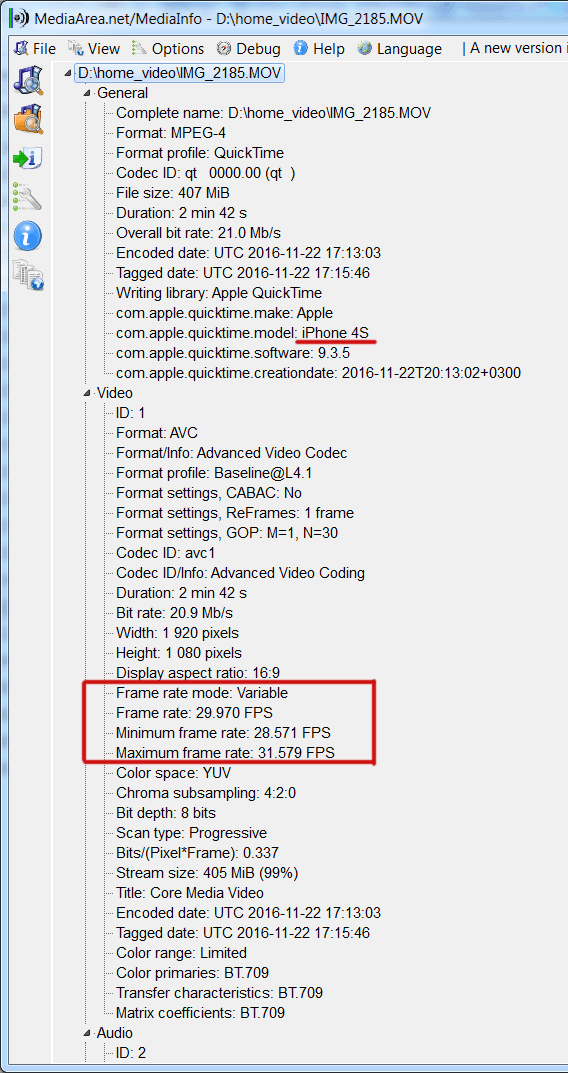
Смотрим характеристики второго видео, размер изображения: 1080 х 1920.
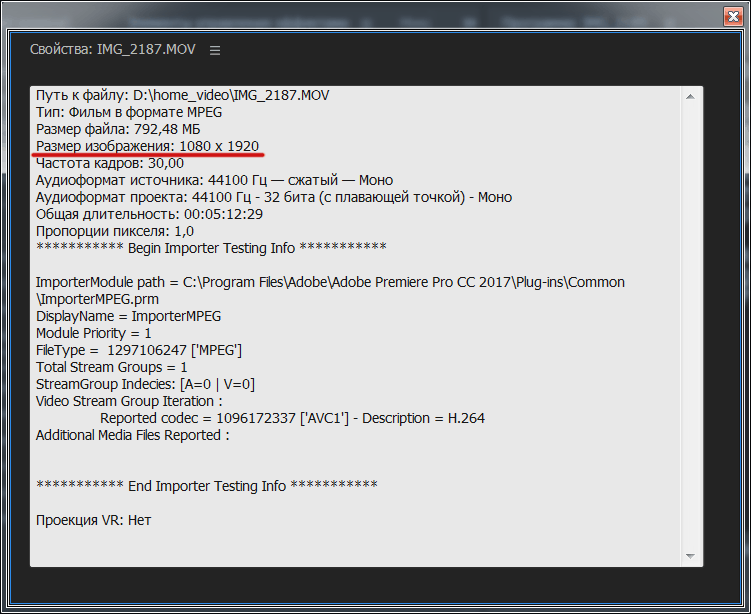
MediaInfo: разрешение заявлено как 1920 х 1080 (а не 1080 х 1920), и добавлен пункт Rotation (Поворот) на 90 градусов (что нам и придется делать в Adobe Premiere Pro, так как в отличие от медиа проигрывателей софтовых, этот флаг программа игнорирует).
Снова переменный битрейт, на этот раз минимальный уже: 23.077, с таким видео корректно не умеет работать Adobe Premiere Pro, поэтому лучше его перекодировать в видео с постоянной частотой кадров, и только после этого добавлять в программу.
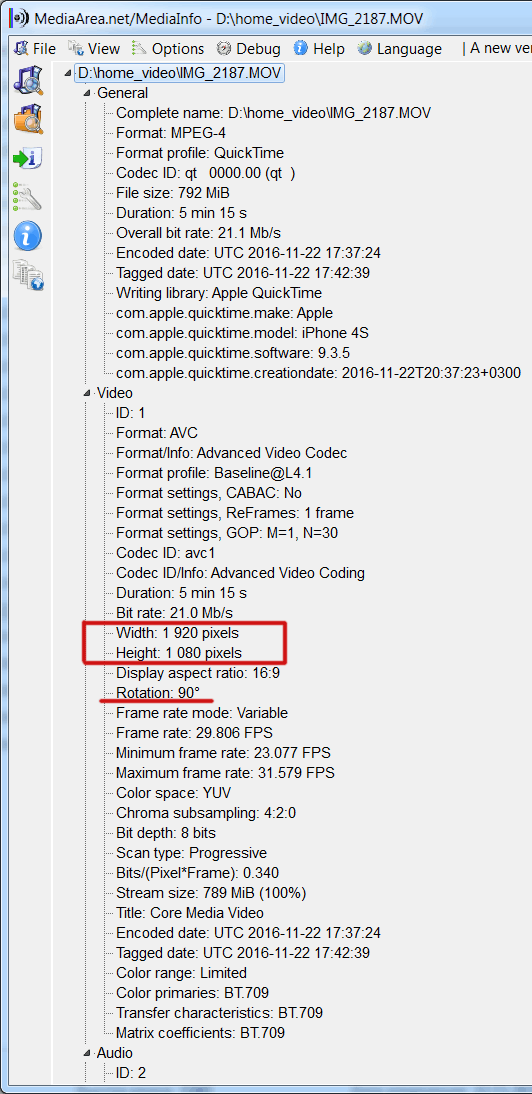
В итоге у нас видео переходит из этой позиции:
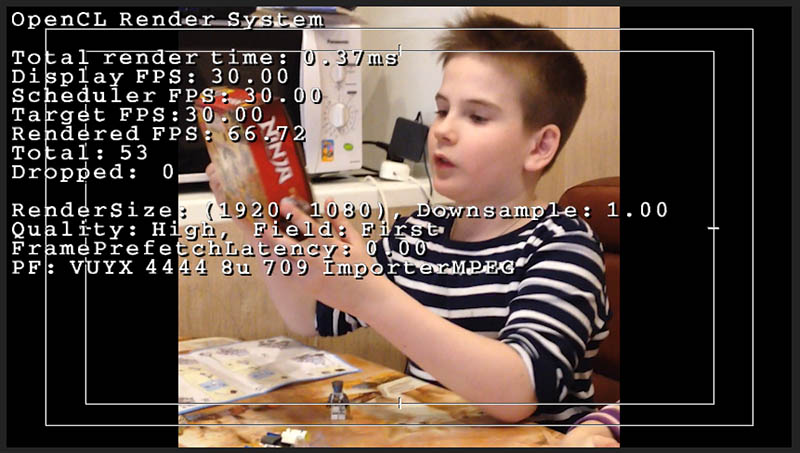
В следующую:
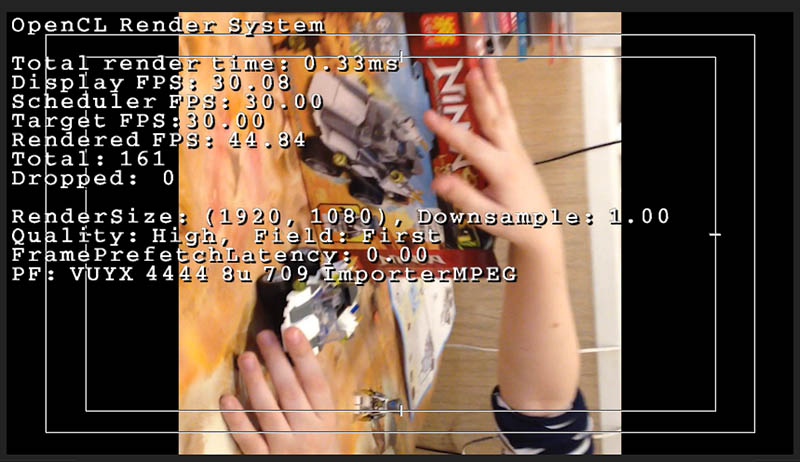
Режем клип в месте перехода. Выделяем ту часть клипа, которую хотим изменить и идем в панель: Элементы управления эффектами, открываем свойства: Движение и изменяем значение: Поворот на 90 градусов.
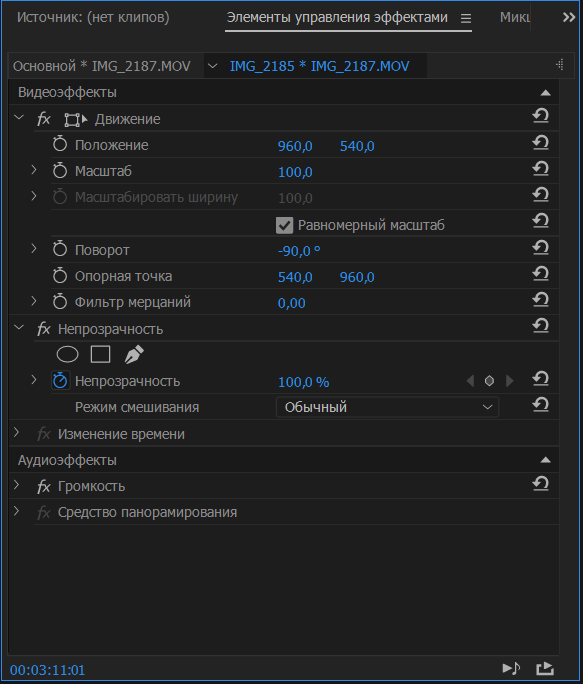
В окне Источник:
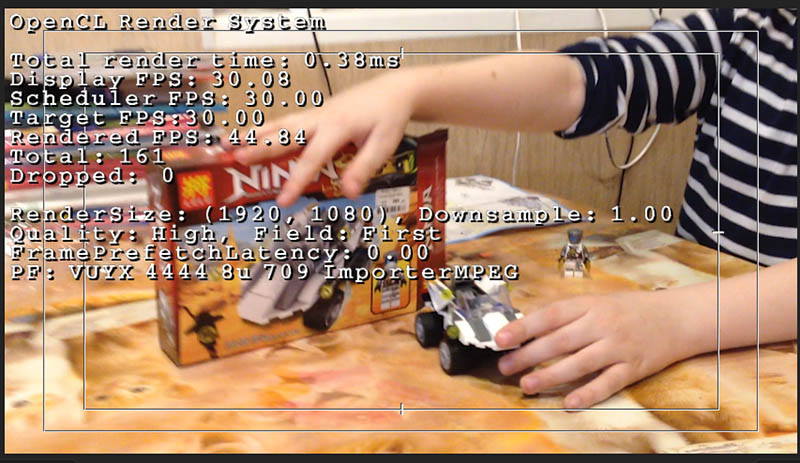
Но есть другой вариант, убираем разрез, для этого выделяем стык, нажимаем правую кнопку мыши и из списка выбираем: Присоединить через правки.
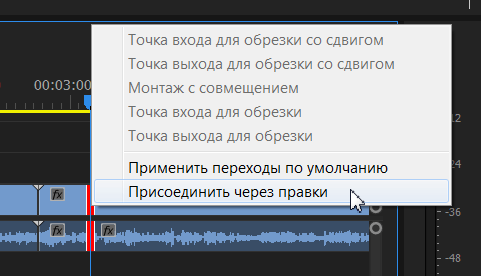
*Для команды: Присоединить все через правки (Join All Through Edits) можно назначить свою комбинацию клавиш.
*Теперь можно выполнить присоединение с помощью правок в клипах, используя новую функцию Присоединить через правки.
На панели Таймлайн выберите точки редактирования в своем клипе, которые будут использоваться для присоединения. Затем нажмите правой кнопкой мыши (Windows) или левой кнопкой мыши при нажатой клавише CTRL (Mac OS) на выделенные точки редактирования и выберите в контекстном меню Присоединить через правки.
Индикаторы сквозных правок отображаются для внешних правок, не создавая разрыв в исходном наборе кадров клипа. При использовании Присоединить через правки для сквозной правки Premiere Pro исправляет вырез и воссоздает более длинный клип из сопредельных частей.
Откатываемся немного назад от места, где был разрез, и при выделенном клипе, включаем «будильник» у параметра: Поворот.
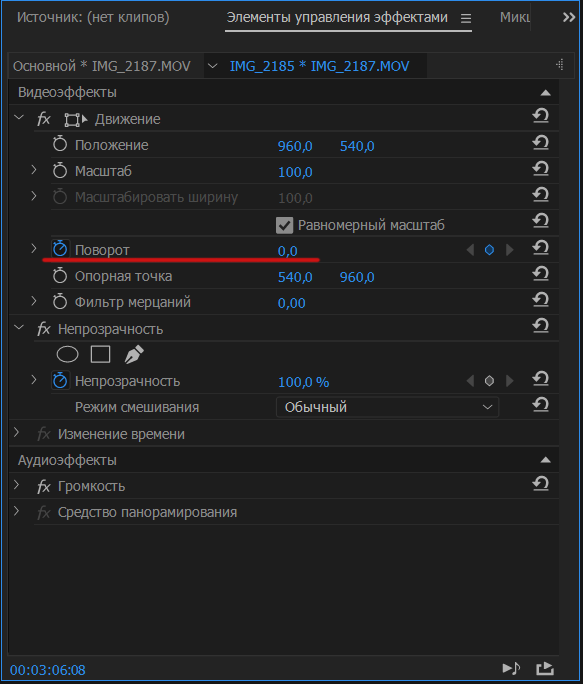
Теперь откатываемся немного вперед, от того места, где был разрез клипа и выставляем для параметра: Поворот значение -90.

Выделяем клип и нажимаем правую кнопку мыши, выбираем: Показать ключевые кадры клипа > Движение > Поворот.
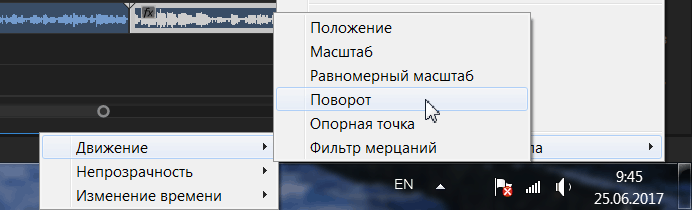
И получаем два ключевых кадра на клипе, изменяя расстояние между ними, мы тем самым меняем скорость «перехода».
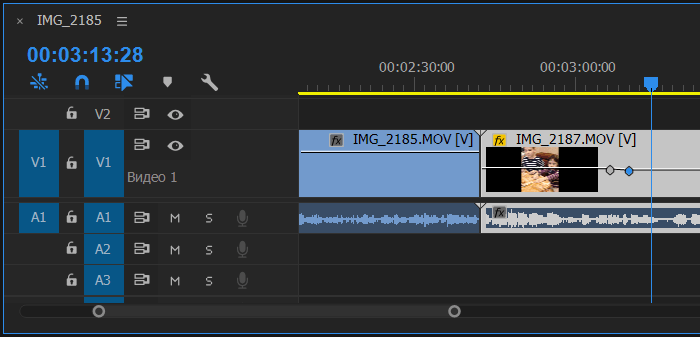
PF видео: VUYX 4444 8u 709 Importer MPEG. Аппаратное декодирование такого видео (при установленной галке: Включить декодирование Intel h.264 с ускорением (требуется перезапуск) / Enable accelerated Intel h.264 decoding (requires restart)), загрузка GPU доходила до 97%.
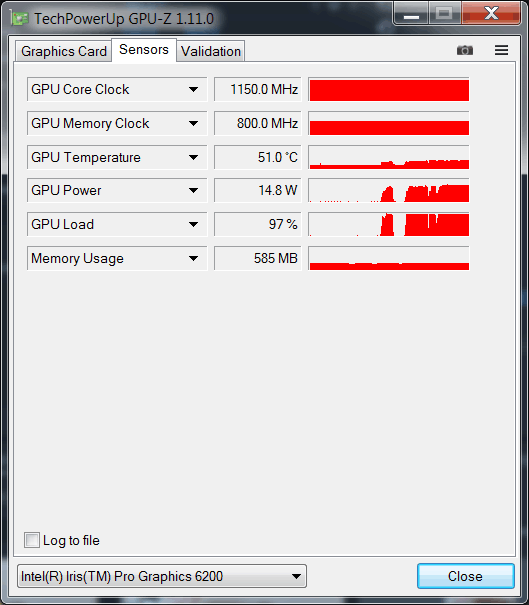
Читаем далее.
